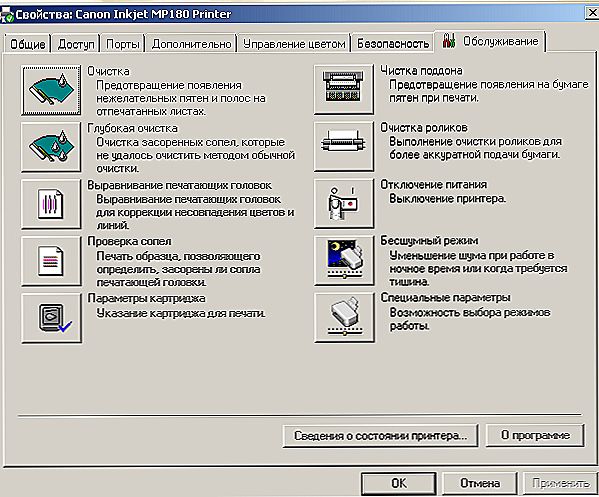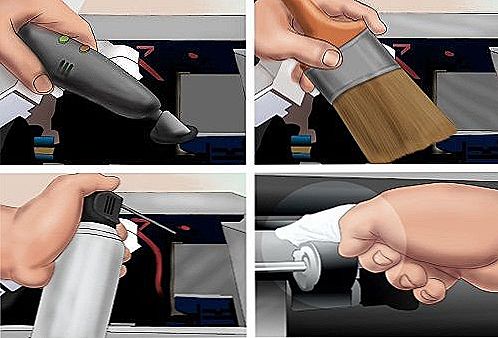Niektoré atramentové tlačiarne je potrebné čistiť. Inak môže dôjsť k upchatiu. Výsledkom je výrazne znížená kvalita tlače. A ak atrament "tesne" vysuší, prístroj úplne prestane pracovať. Zariadenie od spoločnosti Canon má funkciu čistenia hardvéru. Spustite program v počítači a samotný modul gadget odstráni blokovanie. Položku môžete tiež umývať ručne. Ale kvôli tomu je potrebné ho odstrániť.

Postup čistenia a zarovnávania tlačovej hlavy Canon.
obsah
- 1 Príčiny a príznaky znečistenia
- 2 Čistenie hardvéru
- 3 Odstráňte hlavu
- 4 Ručné čistenie
- 5 Ťažké zablokovanie
- 6 Nastavíme a zarovnáme
Príčiny a príznaky znečistenia
Tlačiareň potrebuje servis, ak:
- Tlačené listy majú biele pruhy alebo iné chyby.
- "Chýba" nejakú farbu. V kazetách je atrament.
- Kvalita tlače sa znížila.
Problém sa môže objaviť:
- Z dôvodu dlhšej prestoje. Farba je suchá.
- Použitie prázdnych kaziet. Nezostávajte "zvyšky" z nich. V opačnom prípade sa dýzy ucpávajú. A to povedie k poškodeniu.
- Nekompatibilný atrament.Pigment a "voda" sa nedajú miešať. Existuje zvyšok, ktorý upcháva hlavu. A tiež neberie farby od rôznych výrobcov. Ak je zariadenie nové a už obsahuje originálne kazety od spoločnosti Canon, vymeňte atrament do nich. Vyberte jeden typ spotrebného materiálu a vždy ho používajte.
Trysky sú upchaté časom. Musia sa v každom prípade umyť. Aj keď máte dobré kazety.
Čistenie hardvéru
Znečistenie atramentových tlačiarní je bežným problémom. Koniec koncov, farba vysušuje vo všetkých zariadeniach. Preto často pridávajú samoobslužnú funkciu. Čiernu tlačovú hlavu Canon môžete čistiť bez toho, aby ste ju dokonca vybrali. Pri pripájaní modulu gadget musí systém nájsť a nainštalovať ovládač. Ale je lepšie dať softvér z disku, ktorý je dodávaný so zariadením.
Na webových stránkach výrobcu sú k dispozícii nástroje na správu tlačiarne. Majú iné nastavenia a rozhranie. Stiahnite si ich ako voliteľné. Oplachovacie trysky môžu byť také.
- Vyplňte kazety.
- Pripojte modul gadget k počítaču.
- Vložte do nej prázdny list papiera.
- Na svojom počítači otvorte "Ovládací panel".
- Menu "Zariadenia a tlačiarne".
- Kliknite pravým tlačidlom myši na ikonu Canon.
- Položka "Vlastnosti".
- Časť "Servis".
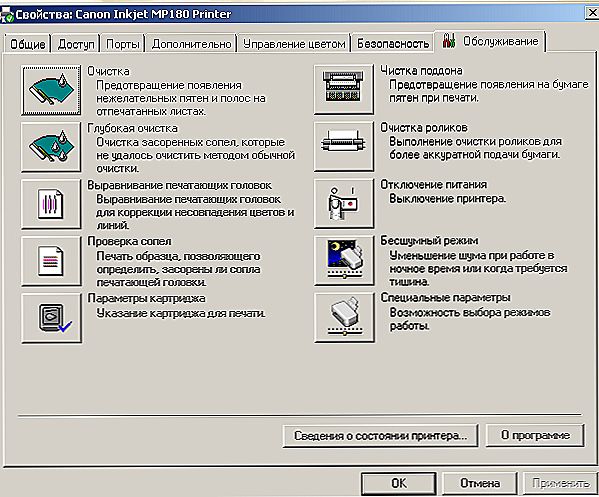
- Vyberte typ čistenia ("Štandardný" alebo "Hlboký") a kazety.
- Spustí sa tlač. Tlačiareň dodá atrament pod veľkým tlakom. Prúdenie farby prerazí blokáda.
- Po vyčistení systém ponúkne tlač testovacej stránky.
- Ak chcete test vykonať sami, kliknite na tlačidlo "Skontrolujte trysky" v tej istej sekcii "Údržba".
Najskôr vykonajte štandardné "splachovanie". Po prvýkrát to asi nebude fungovať. Skúste dvakrát a vytlačte testovaciu stránku. Ak to nefunguje, začnite hlbšie čistenie. Nezabudnite naplniť kazety - veľa farieb sa spotrebuje. Zložku ešte neodstraňujte. Počkajte deň. Potom skúste znovu vyčistiť. Ak to nepomôže, musíte ho umývať ručne.
Odstráňte hlavu
Odstránenie závisí od modelu zariadenia. V dokumentoch dodaných s modulom gadget a na webovej stránke výrobcu by mal byť návod na použitie. Zohľadňuje vlastnosti tlačiarne. Najprv si ho prečítajte. A potom môžete odstrániť hlavu Canon.
- Zapnite zariadenie.
- Otvorte veko.
- Zariadenie zatlačí vozík s kazetami.

- Jednoducho ich vytiahnite a položte ich na mäkkú látku bez chĺpkov.Ak tlačiareň nemá paletu s farbami, pamätajte si poradie inštalácie kaziet.
- Zdvihnite držiak.
- Tu je tlačová hlava. Jeho ľahko vytiahnuť.
Ručné čistenie
Budete potrebovať:
- Mäkké handry, utierky alebo iný materiál bez vlákien. Musí absorbovať vlhkosť. Bavlnené podložky, bandáže, gáza budú robiť.
- Ihly striekačky.
- Plastový kontajner s nízkymi stranami: kryt, zásobník, kontajner.
- Destilovaná voda. Predané v lekárňach.
- Čistiaci prostriedok
- V tejto kvapaline navlhčite utierku.
- Na tlačovej hlave sú kontakty, ktoré sa nedajú dotknúť. Opatrne ho utrite špinou. Sledujte obrys dýzy. V prípade potreby použite niekoľko utierok.
- Odstráňte tesniacu gumu. Mali by byť umývané, vysušené a vrátené na miesto.
- Vyčistite mriežky nasávania.
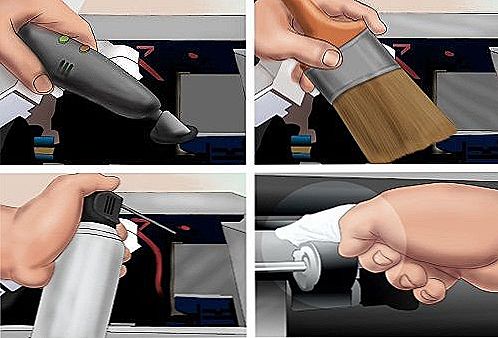
- Zložte obrúsku, namočte a vložte do plastovej nádoby.
- Zhora dajte hlavové trysky nadol.
- Vezmite čistiaci prostriedok do striekačky.
- Stlačte malú kvapku na sacie mriežky.

- Keď kvapalina "prechádza" cez rošt a je absorbovaná do obrúska, kvapkajte viac.
- Ak je na vložke príliš veľa škvŕn atramentu, zmeňte ju.
- Pokračujte v odkvapkávaní, kým sa tieto miesta nezobrazia.
- Ak nie je vyčistený, ohrejte čistiaci prostriedok na 50 stupňov.
- Keď je všetok náter mimo, neodstraňujte súčasť. Nechajte to na obrúsky hodinu alebo dve. Ak je materiál čistý, bez rozvodu, všetko sa ukázalo.
- Ak je to potrebné, vyčistite ju od splachovacieho prostriedku. Použite vatovú podložku a destilovanú vodu. Nedotýkajte sa kontaktov.
Ťažké zablokovanie
Ak hlava nenechá tekutinu vôbec, potom je zablokovanie silné. Ale môžete sa ho zbaviť.
- Rovnako ako v predchádzajúcich pokynoch umiestnite časť na utierku.
- Vezmite kapačku.
- Rozrežte ho na malé kúsky. Niekde 5-7 centimetrov.
- Dajte ich na trysky, aby ste dostali farbu.

- Do nich nalejte čistiaci prostriedok.
- Pravidelne pridávajte a mente utierky.
Existujú extrémne metódy.Môžete napríklad vložiť injekčnú striekačku bez ihly do trysky a tlačiť kvapalinu cez. Prípadne nalejte čistiaci prostriedok do kaziet namiesto atramentu. Ale je to riskantné.
Nastavíme a zarovnáme
Znovu pripojiť zariadenie:
- Nainštalujte hlavu do tlačiarne Canon.
- Stlačte ho pomocou držiaka.
- Vymeňte kazety. Na vozíku by mala byť paleta. Nezamieňajte farby.
- Zatvorte veko.
- Vykonajte testovú tlač.

Ak sa na hárku objavia nepravidelné čiary, kalibrujte zariadenie. S najväčšou pravdepodobnosťou sa kočík posunul. Je potrebné zarovnať hlavu Canon.
- Vyplňte kazety.
- Vložte do zásobníka 3 listy papiera.
- Štart - Ovládací panel - Tlačiarne.
- Kliknite pravým tlačidlom myši na zariadenie od spoločnosti Canon.
- Položka "Vlastnosti".
- "Zvláštne možnosti".
- Skontrolujte možnosť "Zarovnať manuálne".
- Ušetriť.
- Karta Služby.
- Kliknite na položku Zarovnanie.
- V nasledujúcom okne tiež kliknite na "Zarovnanie".
- Tlačiareň vytlačí vzorky.
- Zadajte čísla vzoriek, o ktorých si myslíte, že majú vysokú kvalitu. Vyberte príklady, v ktorých sú biele pruhy neviditeľné.
A tiež je možné utrieť polohovacia páska, na ktorej sa vozík pohybuje. Používajte utierky z mäkkého papiera a servisné kvapaliny.Potom pásku vysušte. Ak je tlačiareň správne udržiavaná, bude fungovať dlhšie. Áno, pri pravidelnom čistení sa silné upchávky nikdy neobjavia.